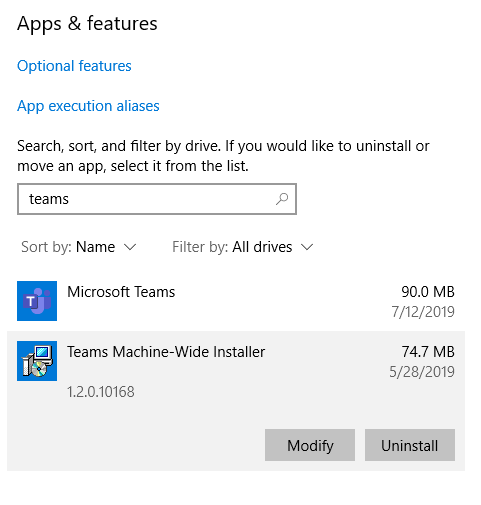Para desinstalar completamente Microsoft Teams de su PC, debe hacer algo más que desinstalar la aplicación de Windows 10 en el Panel de control. Microsoft no le permitirá desinstalar sus funciones de software tan fácilmente. Eso sí, si lo que buscas es sacar por completo a Microsoft Teams de tu PC, tienes que repetir el siguiente proceso para todos usuarios en una maquina, incluidos los administradores.
Como alternativa, los administradores pueden detener la instalación de Microsoft Teams antes de que se instale automáticamente como parte de Office 365. De cualquier manera, Microsoft dificulta la eliminación de sus aplicaciones de su PC. Microsoft revela que hay que eliminar ambos»Equipos de Microsoft» y «Instalador de toda la máquina de Teams.»
También es necesario señalar que Microsoft Teams se instala automáticamente como parte de Office 365. Por lo tanto, incluso si no cree que instaló Microsoft Teams, es posible que aún tenga Microsoft Teams al acecho en algún lugar de su máquina.
Estos son los pasos que debe seguir para asegurarse de que Microsoft Teams se haya ido para siempre.
- Haga clic en el botón Inicio, Ir a Ajustes > Aplicaciones
- Por debajo Aplicaciones y características, busque «equipos» como se muestra en la siguiente captura de pantalla.
- Destacar Equipos de Microsoft, haga clic Desinstalar y siga las indicaciones para completar el proceso de desinstalación.
- Destacar Instalador de toda la máquina de Teams, haga clic Desinstalar y siga las indicaciones para completar el proceso de desinstalación.
Eso es todo lo que necesita hacer para desinstalar completamente Microsoft Teams.
Preguntas más frecuentes
¿Cómo desinstalo Microsoft 365 Office de mi dispositivo?
Seleccione la versión de Office que desea eliminar. Haga clic en el botón Siguiente. Marque la opción para confirmar que ha guardado su trabajo. Haga clic en el botón Siguiente para desinstalar Microsoft 365 Office del dispositivo. Haga clic en el botón Reiniciar. Haga clic en el botón No.
¿Qué sucede con mis archivos personales cuando desinstalo Office?
No hay problema.Cuando desinstale Office, NO hará nada con sus archivos personales que creó usando las aplicaciones de Office.
¿Cómo desinstalar Microsoft Office por completo?
Siga estos pasos para usar la herramienta «Desinstalar Microsoft Office» para eliminar el conjunto de aplicaciones de su dispositivo: Descargue la herramienta de reparación fácil de Office de Microsoft. Haga doble clic en el archivo para iniciar la herramienta. Haga clic en el botón Siguiente. Haga clic en Sí para desinstalar completamente el conjunto de aplicaciones de Office de su PC.
¿Cómo elimino las aplicaciones de Microsoft Office de mi dispositivo?
Para usar la herramienta «Microsoft Support and Recovery Assistant» para eliminar el conjunto de aplicaciones de su dispositivo, siga estos pasos: Descargue la herramienta Microsoft Support and Recovery Assistant . Haga doble clic en el archivo para iniciar el desinstalador. Haga clic en el botón Instalar. Haga clic en el botón Acepto para confirmar los términos.
¿Cómo desinstalar Microsoft Office de Windows 10 usando PowerShell?
Sugerencia: si no puede desinstalar su instalación de Microsoft Store usando la Configuración en Windows 10, intente desinstalar Office manualmente usando PowerShell siguiendo los pasos a continuación. Haga clic con el botón derecho en Inicio y seleccione Windows PowerShell (Administrador). Presione Entrar. Esto lleva unos minutos. Una vez hecho esto, aparece un nuevo símbolo del sistema. Presione Entrar.
¿Cómo verificar que Office se eliminó usando PowerShell?
[Solución] Verifique que se eliminó Office 1 En la ventana de Windows PowerShell, escriba lo siguiente: Get-AppxPackage -name «Microsoft.Office.Desktop». 2 Presione Entrar. Si solo aparece un símbolo del sistema y no hay información adicional, significa que eliminó correctamente Office y puede cerrar la ventana de Windows PowerShell. Ver más….
¿Cómo desinstalo un archivo usando PowerShell?
Bueno, podría usar Wmic y llamar al desinstalador de esa manera. Si tiene varias máquinas, haga un PowerShell para importar un archivo de texto a una variable y haga una desinstalación de la llamada «comando wmic» for i in i.
¿Cómo reinstalo Microsoft Office en Windows 10?
Si necesita reinstalar Office, seleccione la versión que desea instalar y siga estos pasos: Microsoft 365, Office 2019, Office 2016, Office 2013, Office 2010 u Office 2007. Descargue la herramienta automatizada. En la esquina inferior izquierda, haga clic con el botón derecho en SetupProd_OffScrub.exe > Abrir.
¿Cómo desinstalo Microsoft Office de mi computadora?
Para desinstalar Microsoft Office a través del Panel de control, primero deberá seleccionar el botón Inicio. Una vez que se abra, deberá seleccionar el Panel de control. Desde allí, deberá seleccionar Programas y características y luego ubicar sus programas de Microsoft Office.
¿Cómo elimino un programa de mi computadora?
Seleccione la aplicación que desea eliminar y luego seleccione Desinstalar. En el cuadro de búsqueda de la barra de tareas, escriba Panel de control y selecciónelo de los resultados. Seleccione Programas > Programas y características. Mantenga presionado (o haga clic con el botón derecho) en el programa que desea eliminar y seleccione Desinstalar o Desinstalar/Cambiar. Luego siga las instrucciones en la pantalla.
¿Cómo desinstalo un programa en Windows 10 sin disco?
Haga clic en el icono de Windows en la esquina inferior izquierda del escritorio para abrir el menú Inicio. A continuación, ubique el programa que desea desinstalar del menú, haga clic con el botón derecho y luego haga clic en «Desinstalar». Aparecerá una ventana de confirmación.